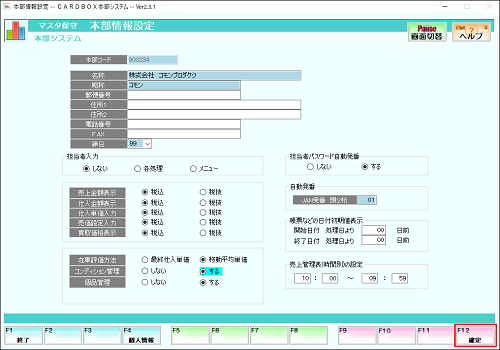分類マスタを登録する
このページでは、商品管理方法の種別ごとに各種マスタ登録・設定方法について案内します。
MOOVでは、4種類の商品管理方法があります。
以下の商品管理方法は、全て混在して管理することが可能です。
| 種別 | 説明 |
|---|---|
| 部門管理 | 主に、在庫管理をしない商材を管理します。 ※詳細は、こちら |
| 単品管理 | 新品商品や中古商品を、商品毎に価格を設定し在庫を管理します。 ※詳細は、こちら |
| コンディション管理 | 中古商品を状態別に分けて、価格を設定し在庫を管理します。 ※詳細は、こちら |
| 個品管理 | 商品1点1点の状態に合わせて、価格を設定し在庫を管理します。 ※詳細は、こちら |
単品分類マスタを登録・修正する
1
業務選択画面にて【マスタ保守業務】を選択し、【商品設定】タブ内の【分類マスタ保守】を選択します。
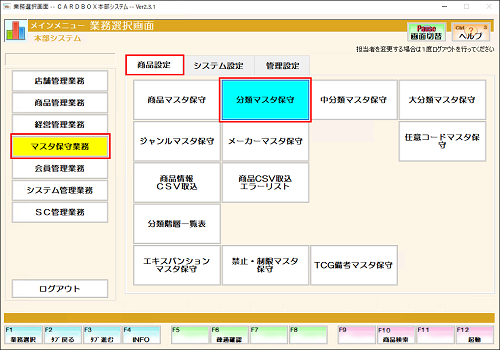
2
【単品分類】を選択します。
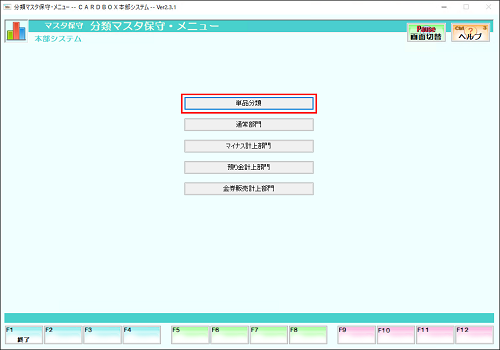
3
単品分類コードを入力します。
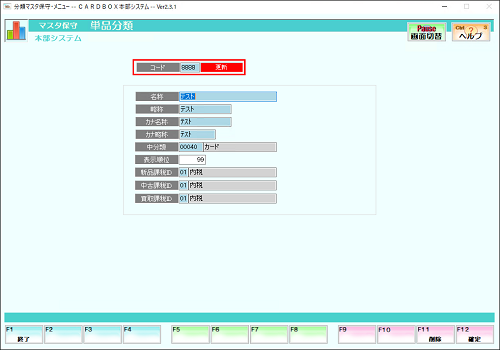
新たに登録する場合
【F10:検索】にて登録済みのコード一覧が表示されます。
まだ登録されていないコードを確認し、検索画面を閉じた後、単品分類コードに新しいコードを入力します。
4
各項目の設定を行います。
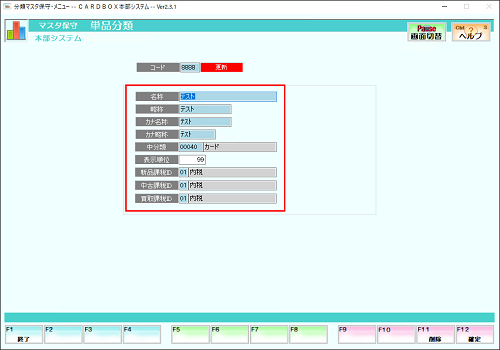
5
設定が完了したら、【F12:確定】を押下します。
表示されるメッセージにてすべて【はい(Y)】を選択します。
新たに分類マスタを登録し、店舗システムへ配信する場合は、商品情報グループを設定します。
※商品情報グループについては、こちら
また、大分類と中分類マスタについては、本部システムで大分類/中分類マスタが更新されたら、自店舗の大分類/中分類もマスタが更新されます。
本部、自店舗ともに大分類/中分類マスタが同一であるという考えになっています。本部にて新規登録した場合は、自店舗へもそのまま登録されます。
自店舗かどうかの判断は、参照本部1に登録されている本部コードで判断となります。
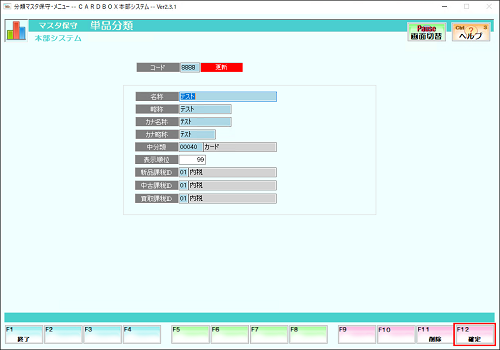
部門マスタは、店舗システムに配信することが出来ません。
店舗システムで登録されている部門コードが、本部システムに登録されていなかった場合、本部システムの帳票(総取引管理表など)にて、対象の部門コードは「??????」と表示されます。
店舗システムと本部システムで相違が出ないように、統一した【部門コード】と【名称】を設定してください。
1
業務選択画面にて【マスタ保守業務】を選択し、【商品設定】タブ内の【分類マスタ保守】を選択します。
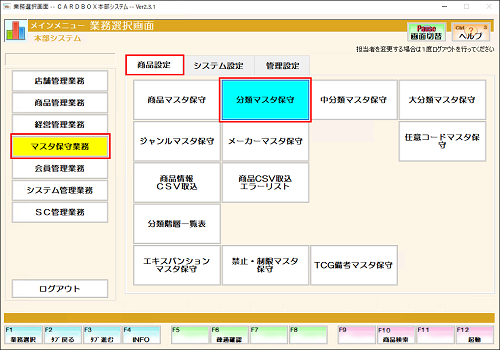
2
【通常部門】を選択します。
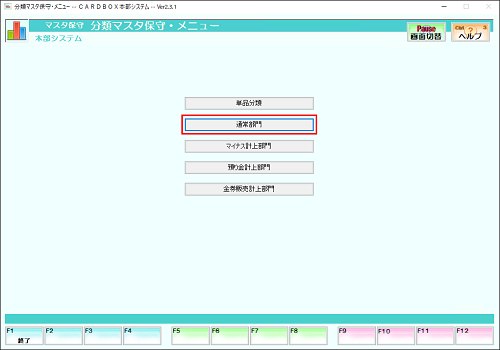
3
部門コードを入力します。
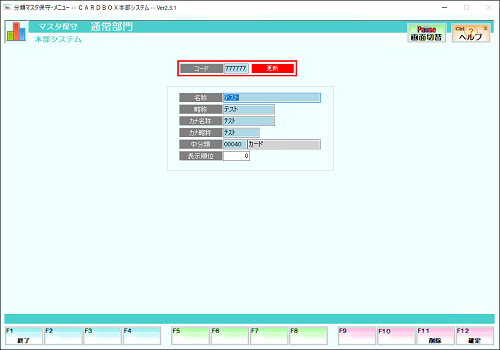
新たに登録する場合
【F10:検索】にて登録済みのコード一覧が表示されます。
まだ登録されていないコードを確認し、検索画面を閉じた後、部門コードに新しいコードを入力します。
4
各項目の設定を行います。
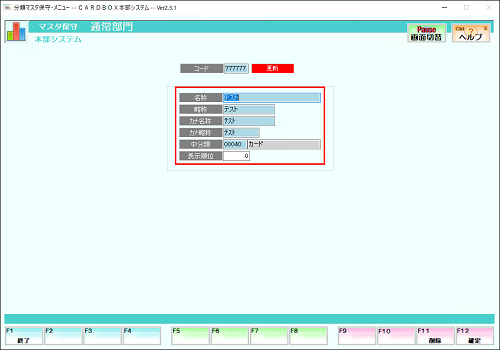
5
設定が完了したら、【F12:確定】を押下します。
表示されるメッセージにてすべて【はい(Y)】を選択します。
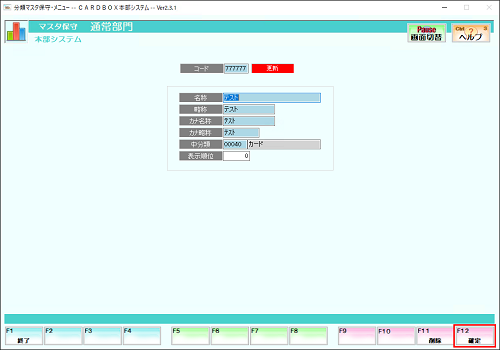
1
業務選択画面にて【システム管理業務】を選択し、【システム管理】タブ内の【本部情報設定】を選択します。
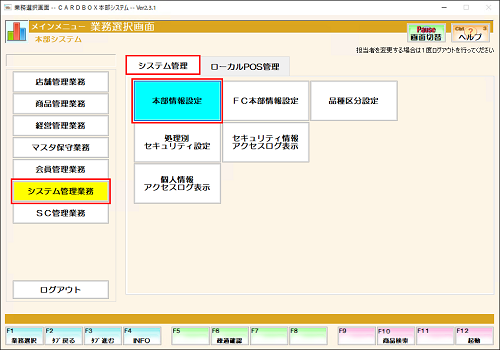
2
[コンディション管理]にて[●する]を選択します。
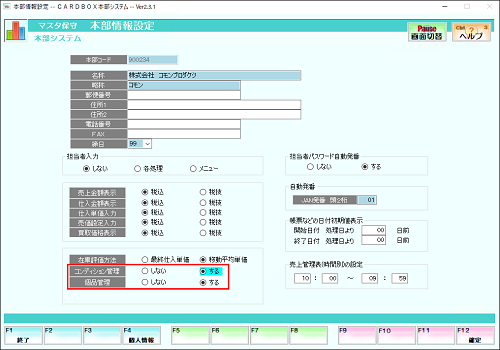
3
設定が完了したら、【F12:確定】を押下します。
表示されるメッセージにてすべて【はい(Y)】を選択します。